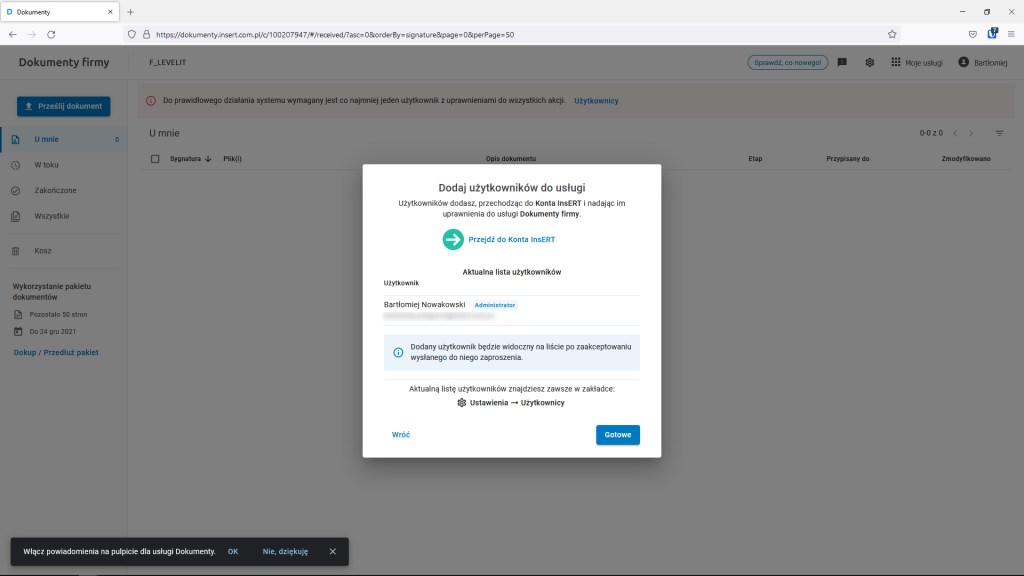Konfiguracja – dodanie użytkowników aplikacji
W tym kroku zostaniesz poproszony o wybór pracowników, którzy mają mieć dostęp do aplikacji Dokumenty Firmy.
Wyświetlana lista pracowników aktualizuje się na podstawie nadanych uprawnień z poziomu Konta InsERT.
Aby nadać uprawnienia istniejącym, bądź nowym pracownikom, kliknij Przejdź do Konta InsERT.
W nowej zakładce zostaniesz przeniesiony do sekcji Użytkownicy w Koncie InsERT.
Jeśli chcesz nadać uprawnienia istniejącemu użytkownikowi (pracownikowi), kliknij przy jego kartotece EDYTUJ UPRAWNIENIA.
W oknie edycji użytkownika zaznacz checkbox Dokumenty Firmy i kliknij ZAPISZ ZMIANY.
Uprawnienia zostają nadane. Zostaniesz o tym fakcie poinformowany odpowiednim komunikatem.
Aby zakończyć proces nadawania uprawnień kliknij ZAMKNIJ.
Jeśli chcesz nadać uprawnienia nowemu użytkownikowi (pracownikowi), wystarczy że klikniesz przycisk DODAJ UŻYTKOWNIKA w prawym górnym rogu ekranu.
W oknie Dodawanie użytkownika wprowadź Adres e-mail osoby, którą chcesz dodać. Na wskazany adres zostanie wysłane zaproszenie do korzystania z usługi.
W pozycji Uprawnienia do produktów zaznacz Dokumenty firmy, a następnie kliknij DODAJ UŻYTKOWNIKA.
Zaproszenie wysłane. Pozostaje jedynie poczekać na odbiór zaproszenia przez pracownika.
Aby zakończyć proces nadawania uprawnień kliknij ZAMKNIJ.
Do momentu akceptacji zaproszenia przez użytkownika, jego kartoteka w Koncie InsERT pozostanie w sekcji Zaproszeni użytkownicy.
Po nadaniu niezbędnych uprawnień dla pracowników wróć do zakładki aplikacji Dokumenty Firmy.
Jeśli w Aktualnej liście użytkowników widnieją wszyscy pracownicy, którzy powinni mieć dostęp do aplikacji, kliknij Dalej.